이 튜토리얼에서는 포토샵에서 효과적인 구름을 추가하고 이를 조정하여 이미지에 극적인 그리고 폭풍우 같은 특성을 부여하는 방법을 배울 것입니다. 우리는 구름을 기존 구성에 조화롭게 통합하기 위해 다양한 기술을 사용할 것입니다.
주요 발견 내용
- 구름은 그룹화 및 마스킹을 통해 효과적으로 구성하고 조정할 수 있습니다.
- 별도의 조정 레이어를 사용하면 유연하고 목표 지향적인 색 및 밝기 조정이 가능합니다.
- 마스크 작업은 정밀 조정의 가능성을 제공합니다.
단계별 안내
시작하려면 포토샵에서 기존의 컴포징 프로젝트를 엽니다. 필요한 모든 구름 이미지를 준비해 두었는지 확인하세요.
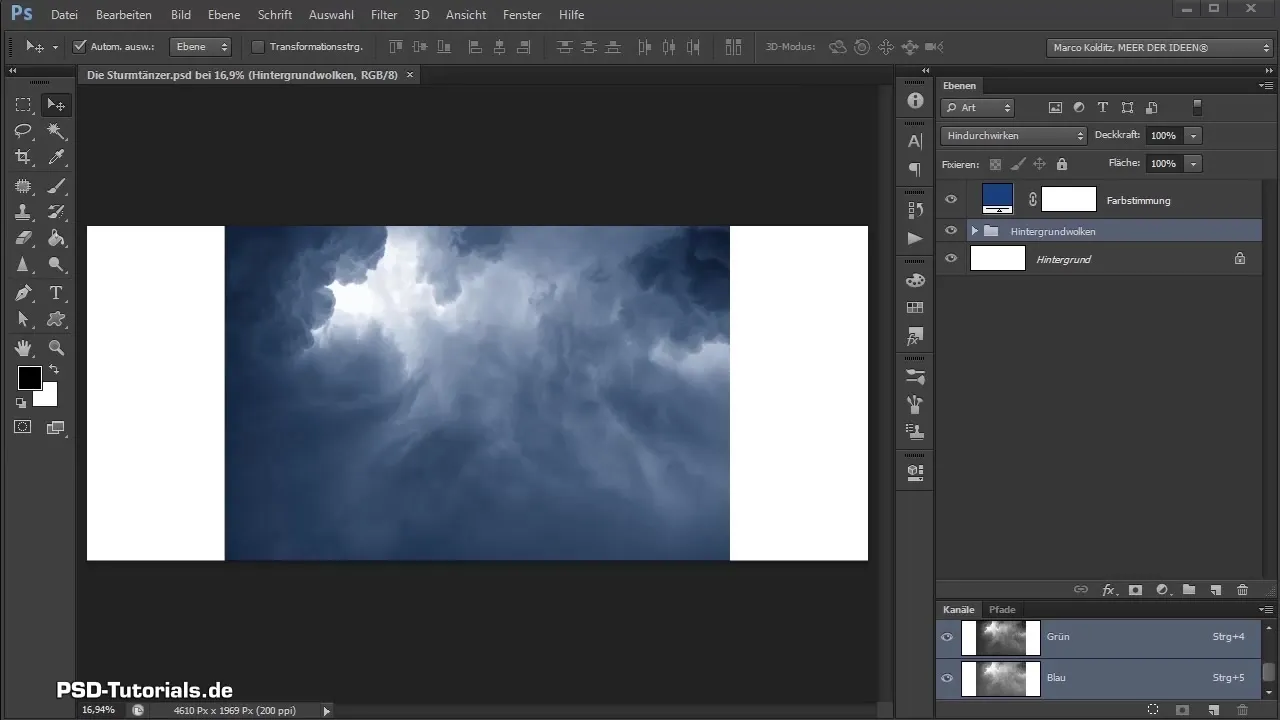
1. 새 구름 그룹 만들기
새로운 구름 그룹을 만드는 것부터 시작하세요. 새로운 그룹 아이콘을 클릭하고 예를 들어 "구름 확장"이라고 이름을 지정합니다. 여기서 모든 새로운 구름 이미지를 정리하여 가시성을 높일 수 있습니다.
2. 구름 이미지 가져오기
Windows 폴더에서 첫 번째 구름 이미지를 끌어 포토샵의 "구름 확장" 그룹 안에 배치합니다. Enter 키를 눌러 배치를 확인하세요. 이 레이어의 이름을 예를 들어 "왼쪽 구름"이라고 지정합니다.
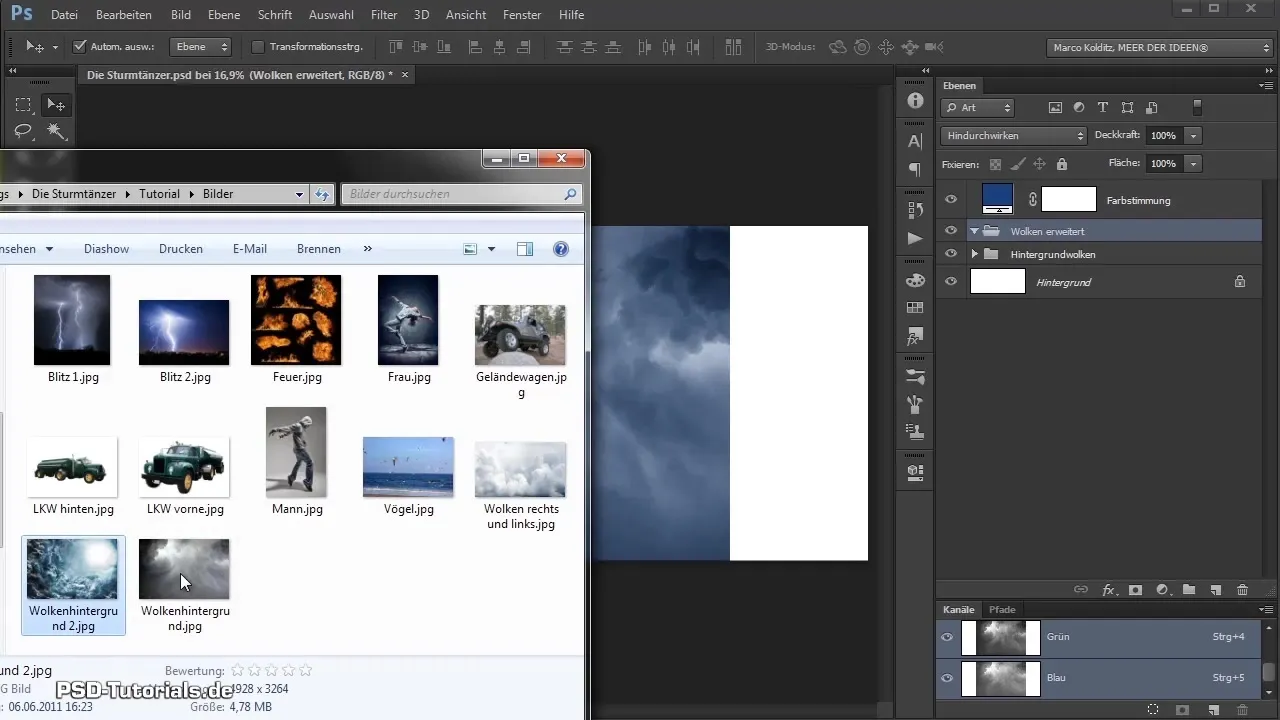
3. 색상 및 가시성 문제 해결
이미지를 이동하려고 하는데 움직임이 없다면 다른 레이어가 활성화되어 있을 수 있습니다. 잠금 아이콘을 클릭하여 가장 위의 레이어를 잠그고 오직 구름 레이어만 편집하고 있는지 확인하세요.
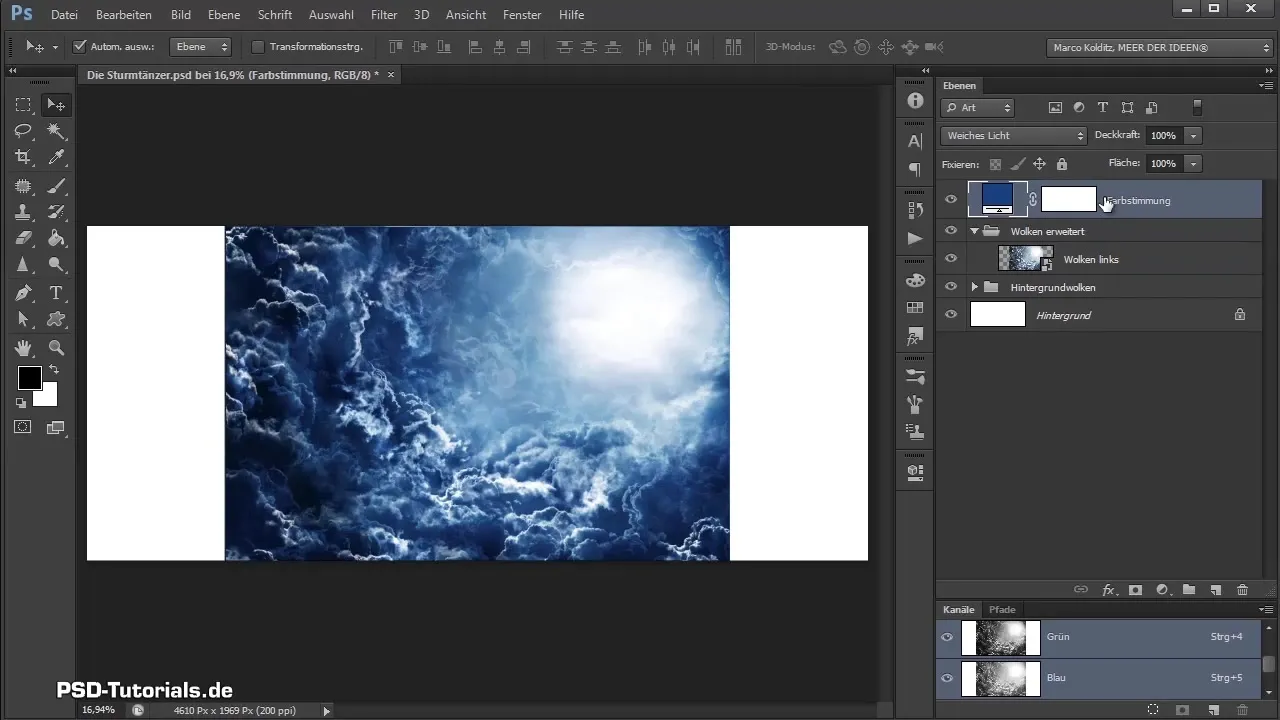
4. 구름 조정 및 위치 지정
구름을 원하는 위치로 가져오기 위해 키보드의 화살표 키를 사용하여 정밀하게 위치를 지정하거나 Shift 키를 누른 채로 왼쪽으로 드래그하세요. 구름이 여전히 이미지에 잘 맞도록 해야 합니다.
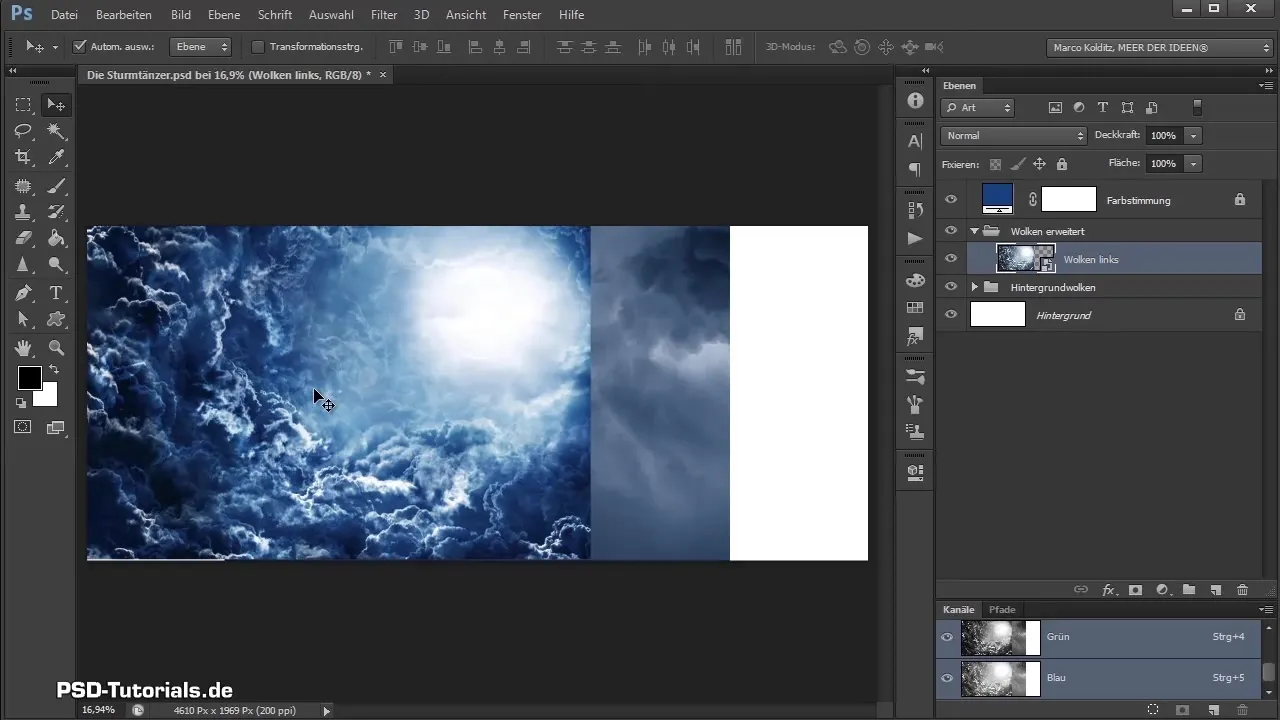
5. 구름 마스킹하기
구름의 일부를 숨기려면 해당 레이어를 활성화하고 마스크 아이콘을 클릭하세요. 브러시 도구를 선택하고 전경 색상을 검은색으로 설정한 후 제거하려는 영역을 마스킹 합니다. 부드러운 전환을 위해 다양한 불투명도로 작업하는 것을 잊지 마세요.
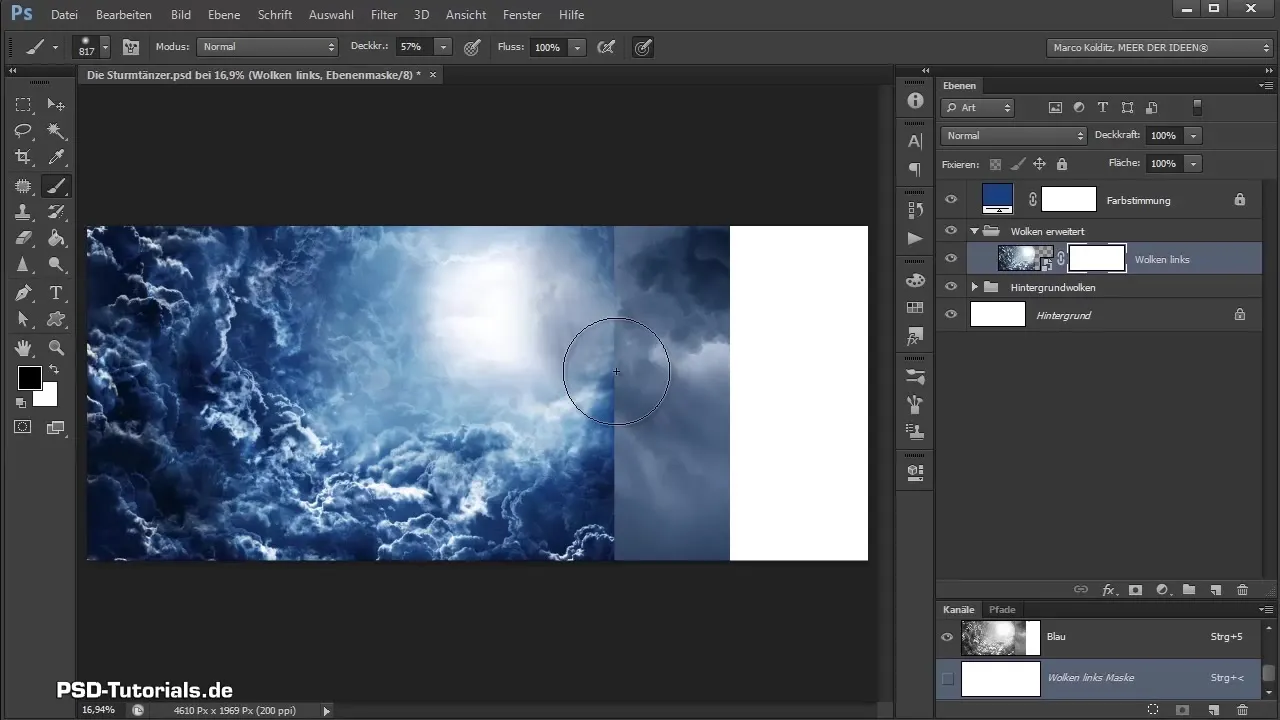
6. 구름 복제 및 반전하기
오른쪽에 구름을 배치하려면 "왼쪽 구름" 레이어를 복제하기만 하면 됩니다. Alt 키를 누른 채로 위로 끌어 올리세요. 새 레이어의 이름을 "오른쪽 구름"으로 변경하고 변형 옵션을 사용하여 수평으로 반전하세요.
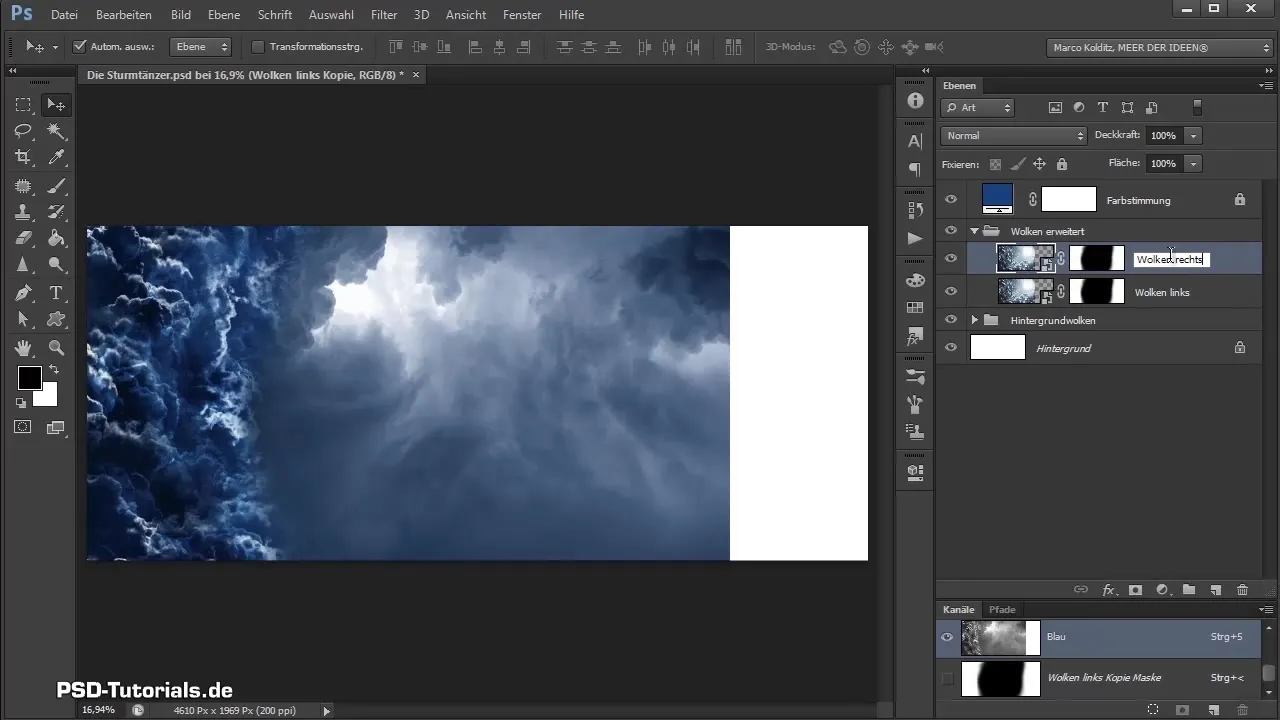
7. 구름 그룹화 및 조정하기
두 개의 구름 레이어를 그룹화하여 나중에 쉽게 조정할 수 있도록 하세요. 가장 위에 있는 구름 레이어를 클릭하고 Shift 키를 누른 채로 아래쪽 레이어를 클릭합니다. 그런 다음 Ctrl + G를 눌러 그룹화하고 예를 들어 "첫 번째 구름 그룹"이라고 이름을 지정하세요.
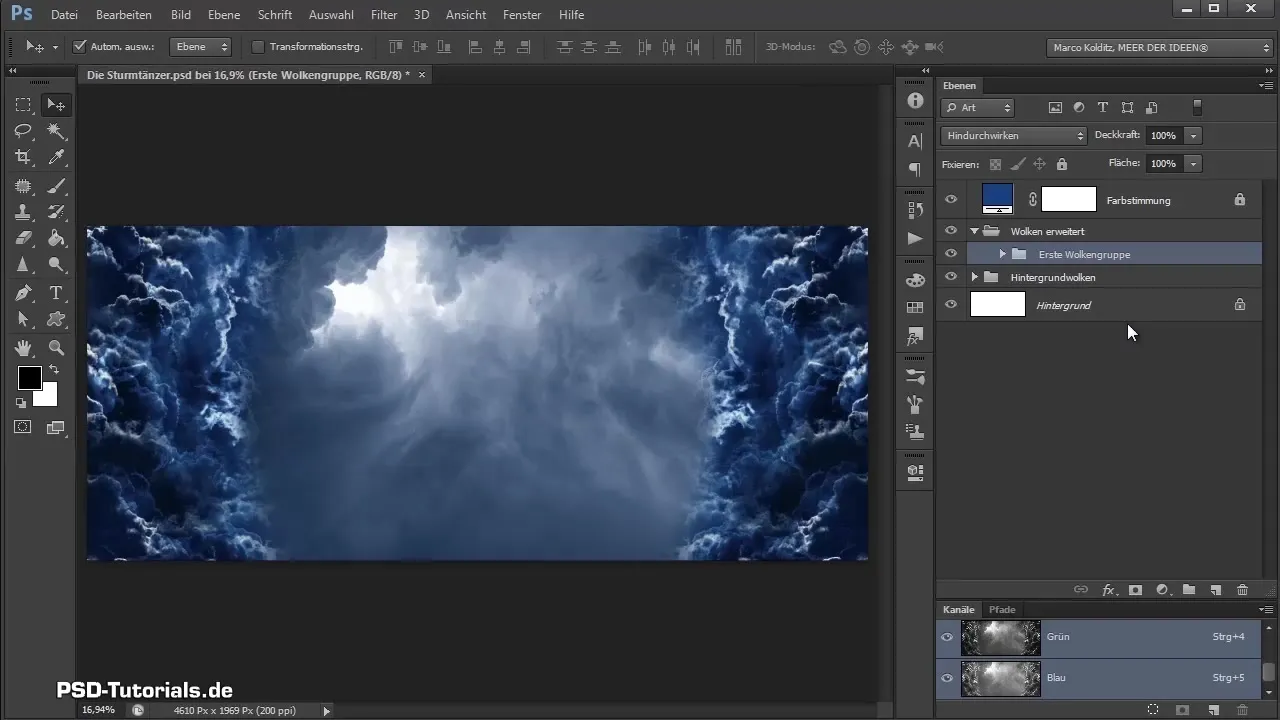
8. 채도 및 톤 값 조정하기
색조/채도에 대한 조정 레이어를 추가하고 이를 구름 그룹에 클리핑 마스크로 설정하세요. 채도 슬라이더를 왼쪽으로 이동하여 구름의 채도를 줄이세요.

그런 다음 톤 값 조정 레이어를 추가하여 구름의 어두운 영역을 조정하세요. 검정색 슬라이더를 오른쪽으로 이동하여 대비를 높이는 것을 잊지 마세요.
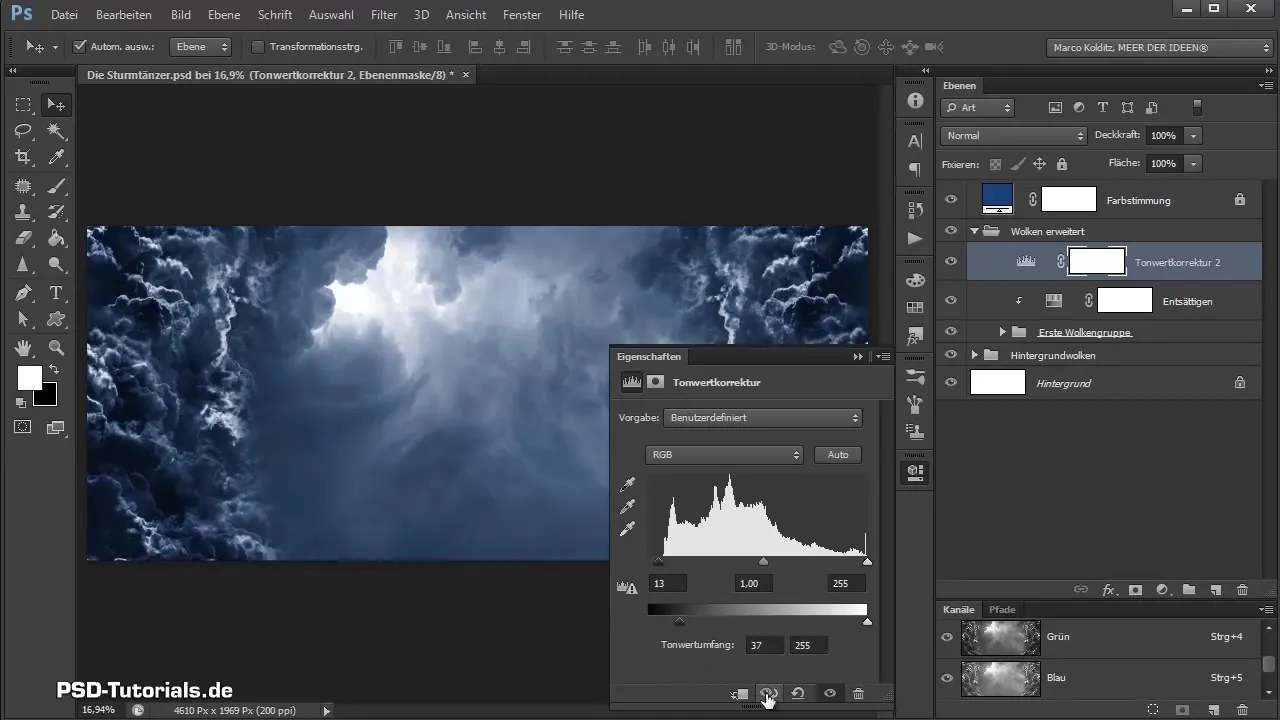
9. 추가 구름 추가하기
이미지를 더욱 완성하기 위해 두 번째 구름 그룹을 만드세요. 또 다른 구름 이미지를 가져와 필요에 따라 회전하고 크기를 조정하세요. 모든 것이 조화롭게 보이도록 위치에 특히 주의하세요.
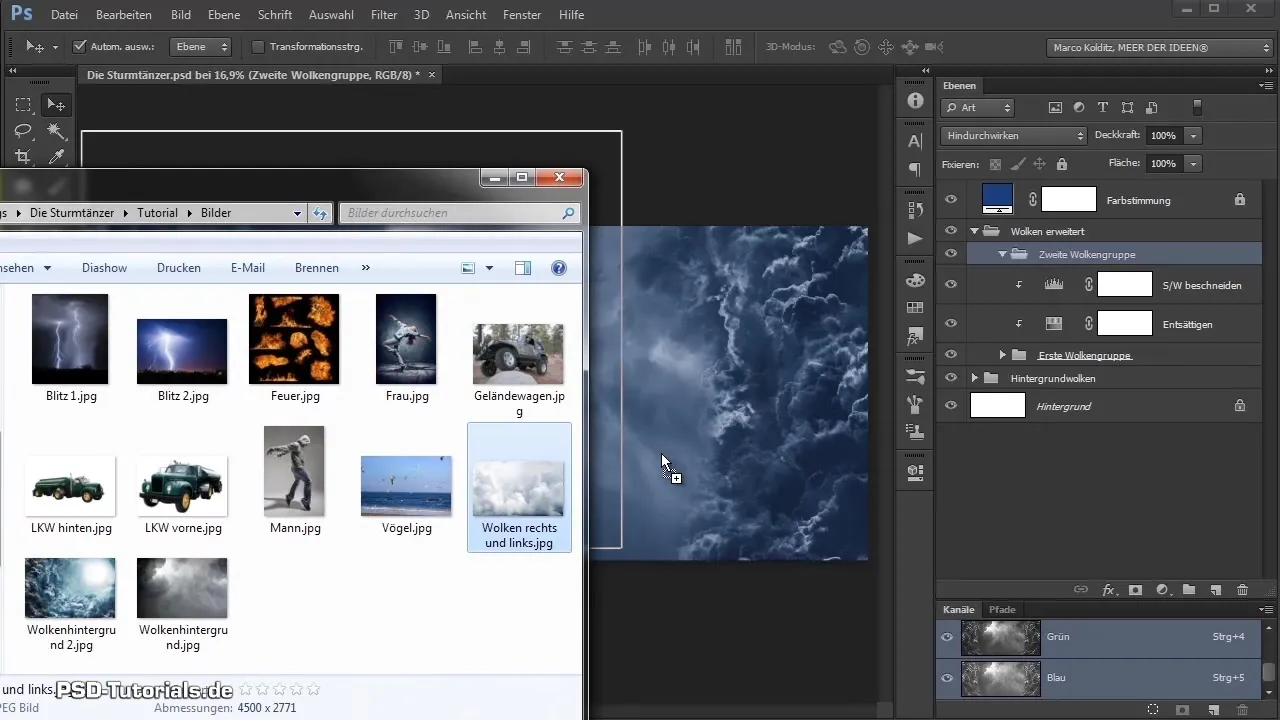
10. 마지막 조정
마스킹을 사용하여 새로운 구름의 날카로운 가장자리를 제거하고 불투명도를 조정하여 새로운 구름이 전체 이미지에 잘 통합되도록 하세요. 또한 채도 및 톤 조절 슬라이더로 플레이하여 구름의 최종 모양을 조정할 수 있습니다.
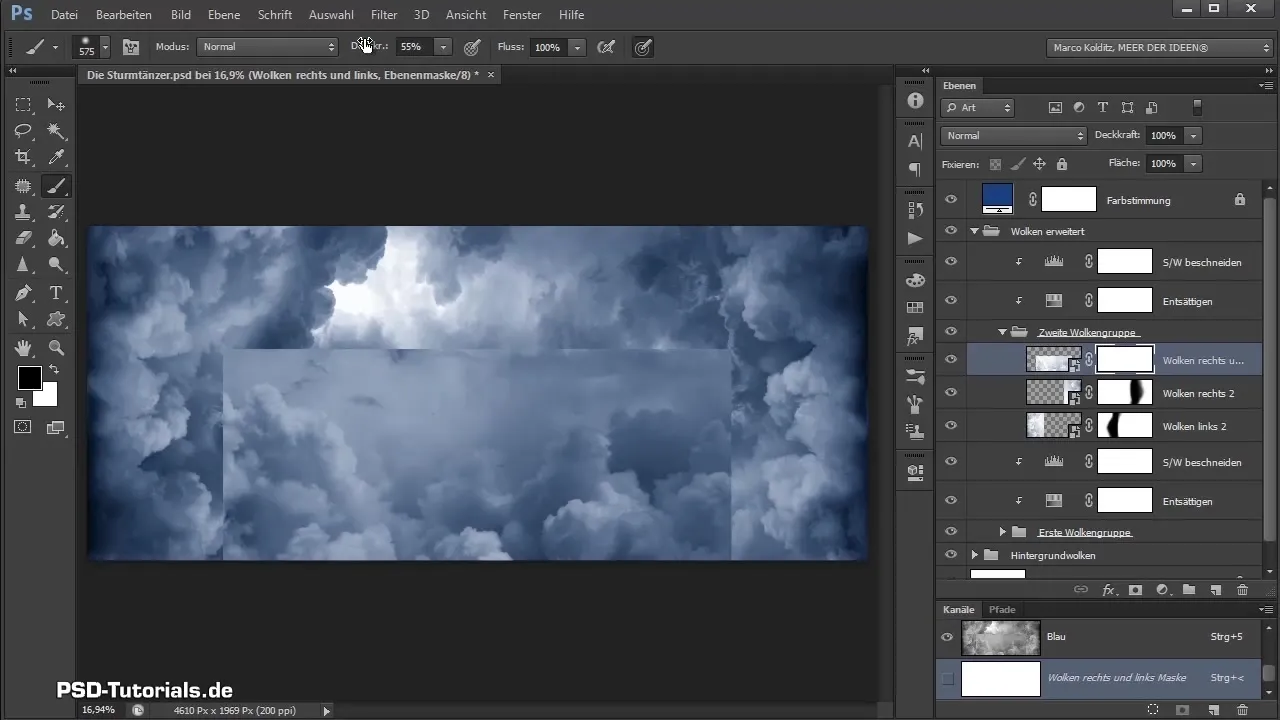
요약 - 포토샵에서 극적인 구름 추가하기
이 가이드에서는 구름을 효율적으로 컴포징에 통합하는 방법을 배웠습니다. 마스킹과 조정 레이어를 적용함으로써 이미지의 역동성을 높일 뿐만 아니라 모든 것이 조화롭게 어우러지도록 할 수 있습니다.
자주 묻는 질문
새로운 구름 이미지를 어떻게 추가하나요?구름 이미지를 폴더에서 포토샵으로 드래그하여 해당 그룹에 배치하여 가져올 수 있습니다.
구름 이미지의 특정 영역을 마스킹하는 방법은?구름 레이어를 활성화하고 마스크 아이콘을 클릭한 다음 검은색 전경 색상을 가진 브러시 도구를 사용하여 원치 않는 영역을 숨깁니다.
구름의 채도를 어떻게 조정할 수 있나요?색조/채도에 대한 조정 레이어를 만들고 채도 슬라이더를 왼쪽으로 이동하여 채도를 줄입니다.
포토샵에서 클리핑 마스크란 무엇인가요?클리핑 마스크는 조정 레이어를 직접 아래에 있는 레이어에만 적용할 수 있게 하여 정밀한 조정을 용이하게 합니다.
구름이 조화롭게 보이도록 하려면 어떻게 해야 하나요?구름의 밝기와 채도를 조정하고 마스킹을 사용하여 이미지를 잘 통합되도록 하는 것이 중요합니다.


